כיצד להציג מד מהירות אינטרנט בשורת המשימות ב- Windows?
Windows / / August 05, 2021
הגרסה האחרונה של Windows 10 כוללת תכונה של כלי ניטור רוחב הפס המקורי. כולם עלולים להתמודד עם בעיות בחיבור לאינטרנט כגון קישוריות לאינטרנט מהיר או בעיית חיבור לאינטרנט יציבה בפעילות השוטפת שלהם. כמה נושאים עיקריים כמו איפה האינטרנט מפסיק לעבוד פתאום או ירידה דרסטית במהירות האינטרנט.
לפני כן, הנחנו כי הירידה בחיבורי האינטרנט עקב בעיות במכשירים או ברשת. בגרסאות הישנות יותר של חלונות לא הייתה תכונה כמו אפשרות ניטור שורת המשימות במהירות. כדי להתגבר על בעיה זו, Windows 10 הגיע לפיתרון שהוא כלי מד המהירות באינטרנט.
סרגל הכלים מהיר באינטרנט עוזר לנו להעלות או להוריד את מהירות הרשת שלך. כעת מתקן מד המהירות באינטרנט זמין במכשירי טלפון נייד אנדרואיד. אז ללא מד מהירות אינטרנט, זה מאוד מוזר לעבוד על מחשב. אם אתה מעוניין להוסיף את סרגל הכלים המהיר באינטרנט למחשב האישי שלך, זה המקום הנכון בו תקבל את הרעיון כיצד להציג את שורת המשימות הזו בחלונות 10. בוא נתחיל:
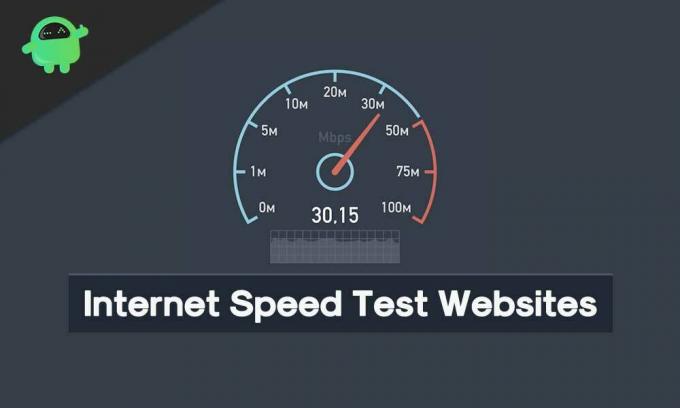
תוכן עניינים
-
1 שלבים להפעלת מד המהירות באינטרנט בשורת המשימות:
- 1.1 התקנת סרגל הכלים של מהירות האינטרנט:
- 2 צעדים לבדיקת אם צג המהירות נטו מפסיק לעבוד:
-
3 טיפים וטריקים:
- 3.1 החלף יחידת מהירות
- 3.2 צפו בשימוש בנתונים
- 3.3 שנה פעולת לחיצה כפולה
- 3.4 התאם אישית את גופן הכלי
- 3.5 מסד ייצוא
שלבים להפעלת מד המהירות באינטרנט בשורת המשימות:
הקפד לבצע את המדריך שלב אחר שלב כדי לאפשר את מד המהירות באינטרנט בשורת המשימות ב- Windows.
התקנת סרגל הכלים של מהירות האינטרנט:
כדי להשיג כלי זה, עליכם להוריד תוכנה המכונה כלי Net Speed Monitor. האפליקציה נועדה להפעלה ביישומי Windows, Android ו- Vista. עם זאת, אין פירושו שגרסאות ישנות יותר של Windows תומכות בכלי מהירות אינטרנט זה. השלבים כדלקמן:
- ראשית, עליך להוריד את תוכנת הכלי Net Speed Monitor, כפי שמוצג באיור למטה. לאחר מכן לחץ על כפתור "הורד". תוכלו לקבל אפשרויות כמו להוריד אותו למערכות x86 או x64. עליך לבחור את אפשרויות זיכרון המחשב הזמינות שלך. ראשית, אפשרות ה- x86 זמינה עבור Windows של 32 סיביות, ואפשרות אחרת זמינה עבור חלונות של 64 סיביות.

- חזור לתיקיה בה שמרת את קובץ הביצוע הזה. קובץ התקנה זה לא יתמוך בגרסאות Windows שמתחת ל- Windows 8; ההתקנה תתחיל כרגיל. מעל גרסה זו, תקבל שגיאה שכן "מערכת הפעלה זו אינה נתמכת כמתואר באיור למטה.
- לחץ לחיצה ימנית על קובץ ההתקנה -> עבור למאפיינים
- תחת מאפיינים, בחר בכרטיסיה תאימות. לאחר מכן עליך לסמן את התיבה תאימות לצד "הפעל תוכנית זו בתאימות עבור." אז ה על לחצן הנפתח אמור להופיע "הגרסה הקודמת של Windows". לחץ על "בסדר" כדי לשמור את השינויים שביצעת לפני.
- לחץ פעמיים על "הגדר קובץ" כדי להתחיל בתהליך ההתקנה. עקוב אחר שאר ההוראות שעל המסך במהלך תהליך ההתקנה.
- לאחר סיום תהליך ההתקנה, לא תראה את מהירות האינטרנט ישירות בשורת המשימות. לשם כך, עליך להפעיל את התוכנית תחילה.
- לשם כך, לחץ לחיצה ימנית במקום כלשהו בתיבת הדו-שיח בשורת המשימות ובחר באפשרות ניטור מהירות נטו. תחת לחץ על "סרגלי הכלים". ניתן להפעיל מיד את התוכניות. בתיבת הדו-שיח שלמטה, תראה את ההעלאה וההורדה (U ו- D) בשורת המשימות.
אלה השלבים הדרושים להתקנה מוצלחת של תוכנת Net Speed Monitor.
צעדים לבדיקת אם צג המהירות נטו מפסיק לעבוד:
נניח שאם צג המהירות נטו תקוע באמצע המשימה שלך, בצע את השלבים הבאים כדי להפוך אותו לתפקודי.
שלב 1: לחץ באמצעות לחצן העכבר הימני על כפתור "ניטור מהירות נטו" ובחר "תצורה".
שלב 2: לאחר מכן, תראה חלון ניטור מהירות נטו -> בחר כללי -> שנה את ממשק הרשת לממשק אחר -> לחץ על "אישור".
אם זה עדיין לא עובד כמו שצריך, המשך לחזור על אותו תהליך ושנה את ממשקי הרשת השונים. אני מקווה שהפעם צג המהירות נטו פועל כרגיל.
טיפים וטריקים:
להלן טיפים לשימוש הטוב ביותר בכלי זה.
החלף יחידת מהירות
לאחר תהליך ההתקנה, כברירת מחדל, הכלי מציג את המהירות בקילו סיביות / שניות. יתכן שזה לא יעבוד מתישהו: שנה את יחידת המהירות לקילו-בתים / שניות או מגה-ביט / שניות. צעדים לביצוע, לחץ לחיצה ימנית על צג המהירות נטו-> בחר תצורה -> בחר את יחידת המהירות הרצויה.
צפו בשימוש בנתונים
הכלי Net Speed Monitor מציג גם את האפשרות "עקוב אחר השימוש בנתונים שלך". לשם כך, לחץ באמצעות לחצן העכבר הימני על מד ניטור המהירות נטו -> בחר תעבורת נתונים.
שנה פעולת לחיצה כפולה
צעדים = לחץ פעמיים על הכלי ניטור מהירות נטו-> בחר "פתח את תיבת הדו שיח של תעבורת נתונים" -> לחץ על "אישור" כדי לשמור את השינויים.
התאם אישית את גופן הכלי
אם ברצונך לשנות את גודל הגופן והסגנון, עבור אל תצורה-> פריסה-> שנה את הגופן
מסד ייצוא
ניתן גם להשתמש ב- Net Speed Monitor כדי לייצא את השימוש בנתונים. לשם כך, תצורה-> מסד נתונים-> אשפי ייצוא. בעזרת הכלי הזה Net Speed Monitor, תוכלו להאיץ את חיבור האינטרנט. ניתן גם להגביל את השימוש בנתונים.
היי זו Kavya, אני כותב טכני ותוכן. יש לי ניסיון של יותר מ -2 שנים כסופר. מנסה להכיר כל מיני טכנולוגיות מתקדמות ולשפר את המיומנות שלי באמצעות כתיבה.


![כיצד להתקין את Flyme OS 7 ב- Meizu 16 [בטא ומלאי יציב ROM]](/f/d2345950820f2ecb80d39f811f20eb55.jpg?width=288&height=384)
